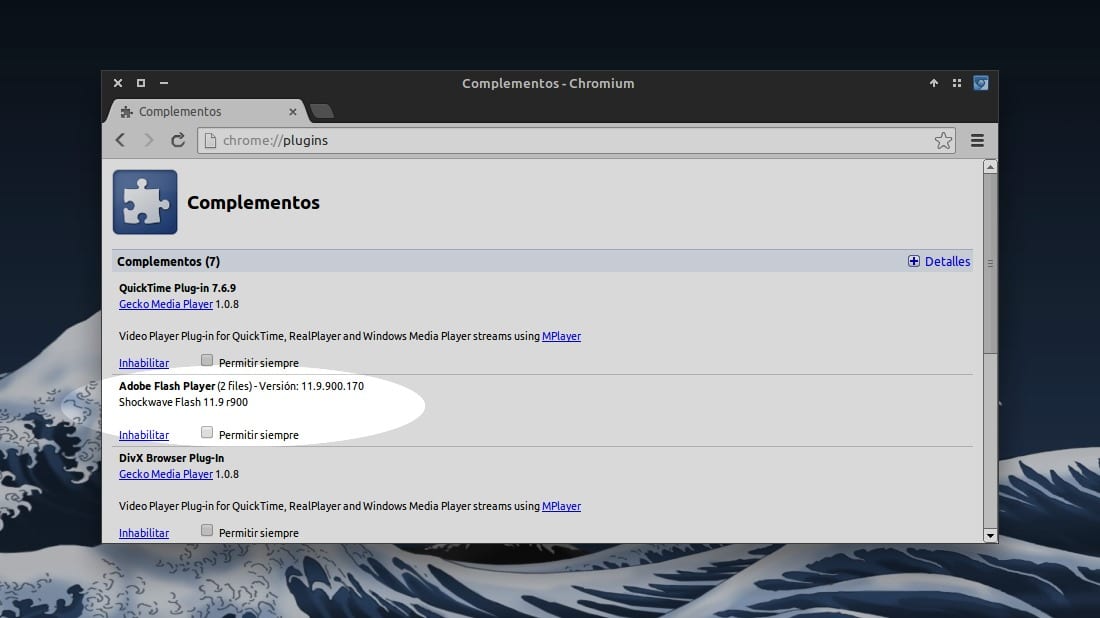
Neseniai kūrėjai chromas paskelbė, kad naršyklė nustos palaikyti papildinius, kurie naudoja NPAPI, įskaitant Blykstė, todėl geriausia parengti ir įdiegti „Adobe“ papildinio versiją, naudojančią PPAPI: Pipirų blykstė.
Nors „Pepper Flash“ neturi atskiro diegimo programos, ją galima lengvai įdiegti dėka Danielio Richardo prižiūrimos saugyklos.
į įdiekite ir naudokite „Pepper Flash“ „Chromium“ tiesiog pridėkite šią saugyklą prie mūsų programinės įrangos šaltinių - saugykla galioja abiem Ubuntu 13.10 tarsi Ubuntu 13.04, Ubuntu 12.10 y Ubuntu 12.04-:
sudo add-apt-repository ppa:skunk/pepper-flash
Kai pridėsime, atnaujinsime vietinę informaciją ir atliksime diegimą:
sudo apt-get update && sudo apt-get install pepflashplugin-installer
Baigę diegti, mes įeiname į konsolę:
sudo nano /etc/chromium-browser/default
Atsidariusiame dokumente pačiame terminalo lange įklijuojame šią eilutę pabaigoje:
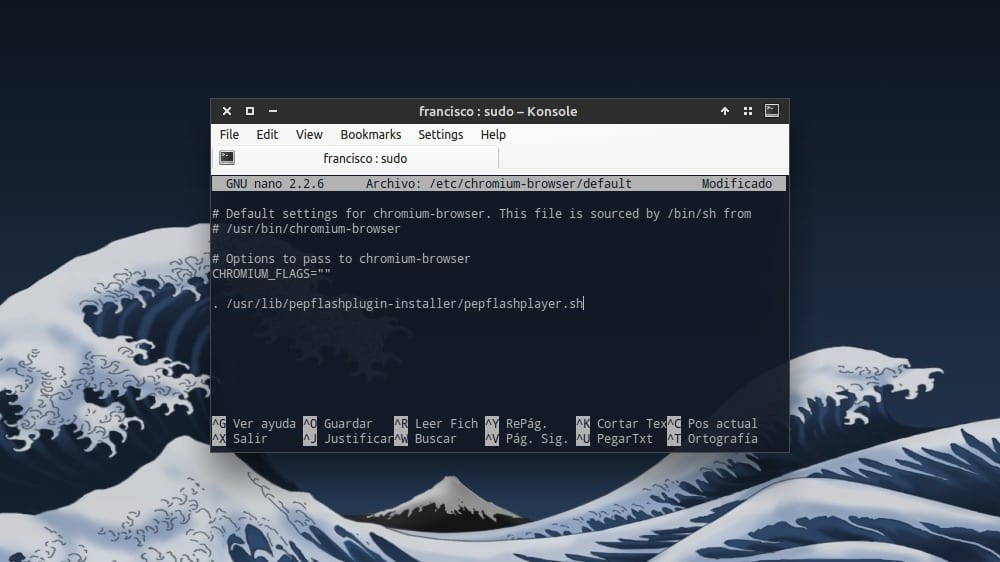
. /usr/lib/pepflashplugin-installer/pepflashplayer.sh
Su pakeitimais išsaugome pakeitimus Ctrl + O ir mes išėjome su Ctrl + X.
Tai viskas, ką turite padaryti. Norėdami patikrinti, ar naudojame „Pepper Flash“, galime atidaryti „Chromium“ papildinių skirtuką (chrome: // plugins) ir patikrinti, ar „Flash“ versija yra lygi arba didesnė nei 11.9.
Daugiau informacijos - „Chromium“ atsisveikina su NPAPI ir „Flash“, Integruokite „Chromium“ išvaizdą į „Kubuntu“
pasiruošę, reikia tik įdiegti „Java“
Aš toks pats kaip ir anksčiau Sakydamas, kad šis „Flash“ papildinys tame lange nerodomas
Vykdydami komandą «sudo apt-get install pepflashplugin-installer
»Pateikia šią klaidą:
"E: Nepavyko rasti paketo pepflashplugin-installer"
Aš darau kažką ne taip?
Rokas neturi nulaužti jūsų galvos su tiek daug atnaujinimų ir nesąmonių iš tarptautinių kompanijų, aš einu tiesiai į „Chrome“, taškas. Koks būdas ŽAISTI, KAS NEGALĖJA.
Tai sukelia klaidą, kai pereinu prie 2 veiksmo. Kai įvesiu „Enter“, įdėdamas šį „sudo apt-get update && sudo apt-get install pepflashplugin-installer“, man išmes šią klaidą: bash: sintaksinė klaida šalia netikėto elemento ; & '
Ačiū už pagalbą.